Dünyanın en popüler çevrim içi fotoğraf ve video paylaşım platformu Instagram, artık pek çoğumuz için hayatın ayrılmaz bir parçası hâline geldi. Instagram sayesinde diğer kullanıcılarla mesajlaşabilir, görüntülü veya sesli arama yapabiliyoruz. Ancak bu sohbetlerden bazılarını yanlışlıkla veya bir anlık sinirle silebiliyoruz. Sonrasında Instagram'dan silinen mesajları geri getirme işlemleri için uğraşmak gerekiyor.
Tüm sosyal medya platformları ve internet siteleri gibi Instagram da kullanıcılarının belirli verilerini kaydederek sunucularında saklıyor. Bu işin iyi tarafı, saklanan verileri dilediğiniz zaman alabiliyorsunuz. Aldığınız bu veriler arasında kesin olmamakla birlikte sildiğiniz mesajlar da olabilir. Gelin Instagram’da silinen mesajları geri getirme nasıl yapılır adım adım tüm detaylarıyla inceleyelim ve bu işlemi yaparken dikkat etmeniz gereken noktaları görelim.
Instagram’da silinen mesajları geri getirme nasıl yapılır?
- Adım #1: Instagram'ı açın ve profilinize girin
- Adım #2: Ayarlar bölümüne girin
- Adım #3: "Hareketlerin" bölümünü açın
- Adım #4: En alt kısımda "Bilgilerini indir"e dokunun
- Adım #5: "Bilgileri indir veya aktar" seçeneğine dokunun
- Adım #6: Instagram hesabına dokunun ve "İleri" seçeneğine dokunun
- Adım #7: "Tüm mevcut bilgiler" veya "Bilgilerinin bazıları" seçeneğine dokunun
- Adım #8: Mesajlar seçeneğini aktif ettiğinizden emin olun
- Adım #9: "Cihaza indir" seçeneğine dokunun
- Adım #10: "Tarih aralığı"nı seçin, bilgileri doldurun ve "Dosyaları oluştur"a dokunun
- Adım #11: Dosyaları oluşturma ve indirme işleminin tamamlanmasını bekleyin
Adım #1: Instagram'ı açın:
Instagram’da silinen mesajları geri getirme işleminin ilk adımı olarak Instagram mobil uygulamasını açmış olmanız gerekiyor. Bunu yaptığınızı varsayıyoruz. Ardından da profilinize girin.
Adım #2: Ayarlar bölümüne girin
İkinci aşamada uygulama içerisinde ayarlar bölümüne girmeniz gerekiyor. Bu noktada yapmanız gereken tek şey, ekranın sağ üst kısmında yer alan üç çizgi şeklindeki butona dokunmak.
Adım #3: "Hareketlerin" bölümünü açın
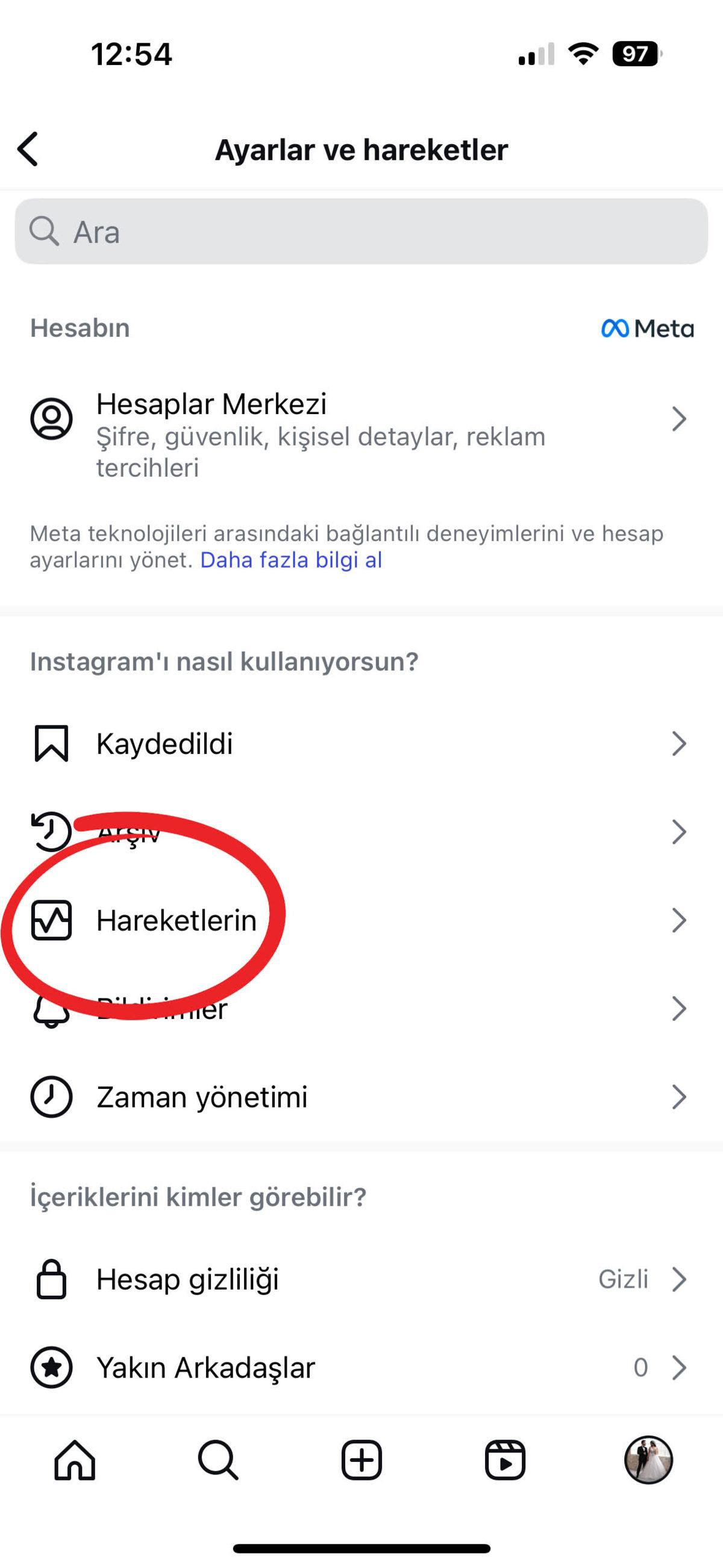
Instagram'da silinen mesajları geri getirmek için yapmanız gereken bir diğer adım, "Hareketlerin" bölümüne girmek olacak. Bu sayfanın en alt kısmına kadar inmeniz gerekiyor.
Adım #4: En alt kısımda "Bilgilerini indir"e dokunun
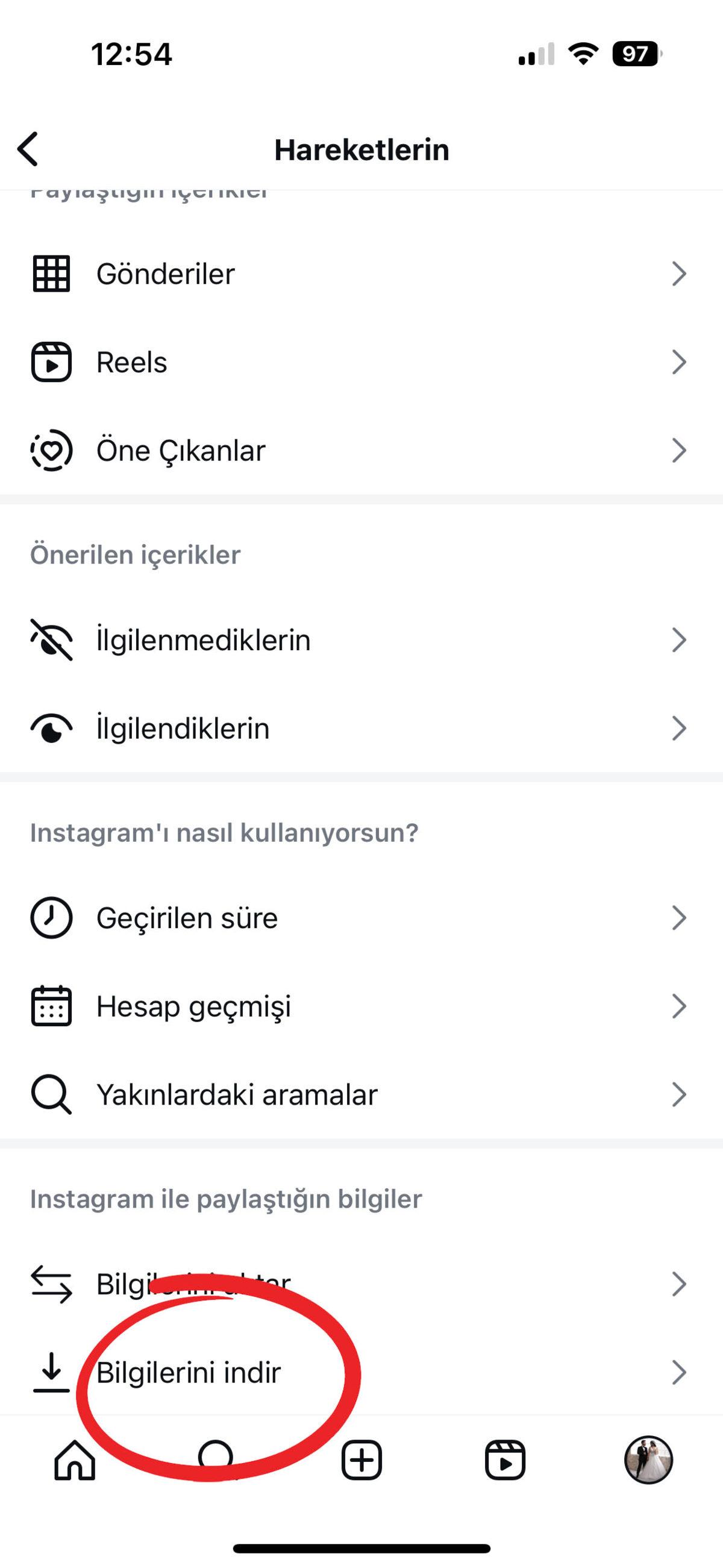
Az önce de belirttiğimiz gibi ekranın en alt kısmında "Instagram ile paylaştığın bilgiler" başlıklı bir yer göreceksiniz. Burada yer alan "Bilgilerini indir" seçeneğine dokunun.
Adım #5: "Bilgileri indir veya aktar" seçeneğine dokunun
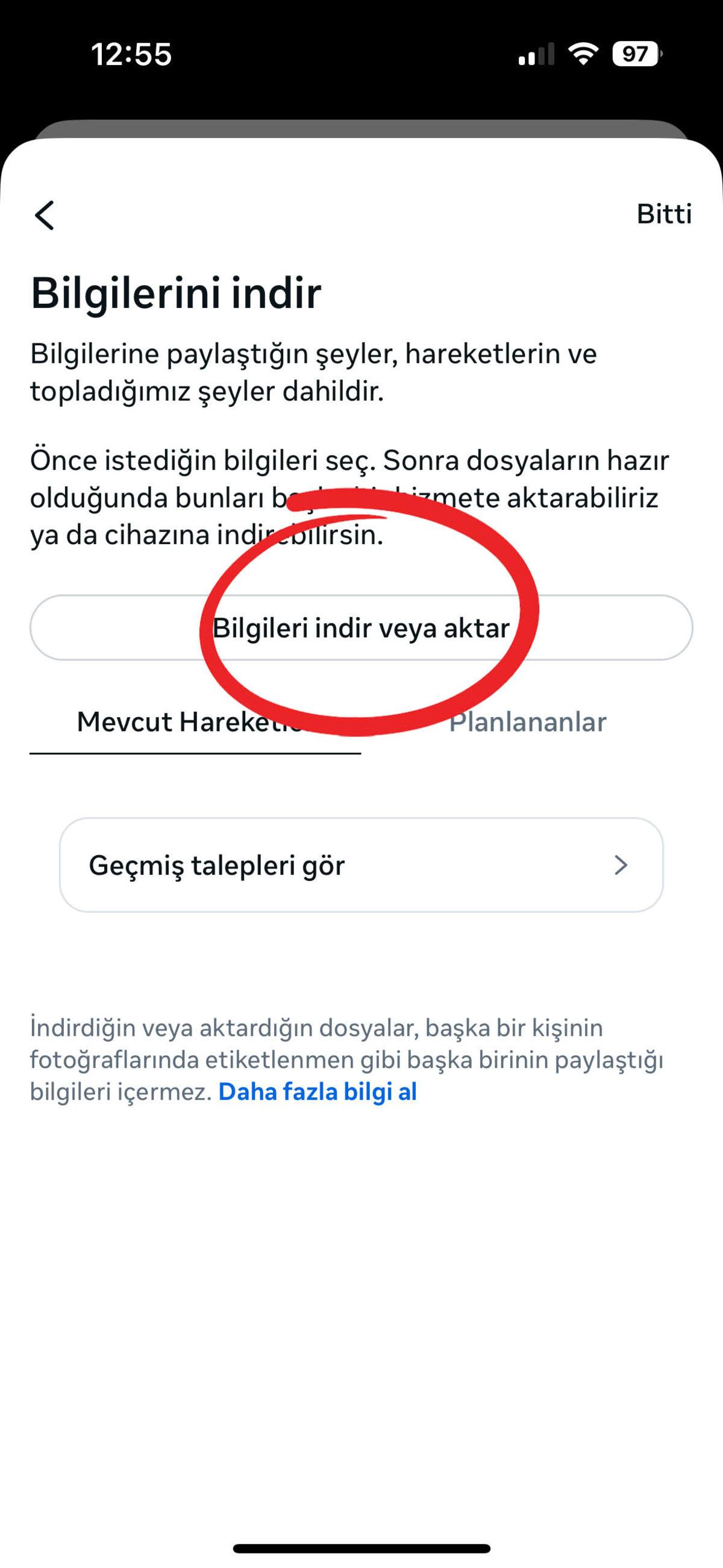
En kolay aşamalardan birine gelmiş bulunuyoruz. Açılacak olan Meta hesap merkezi bölümünde "Bilgileri indir veya aktar" seçeneğini göreceksiniz. Buna dokunun. Bu arada; daha önce oluşturduğunuz indirme taleplerini de buradan görebileceğinizi belirtelim.
Adım #6: Instagram hesabına dokunun ve "İleri" seçeneğine dokunun
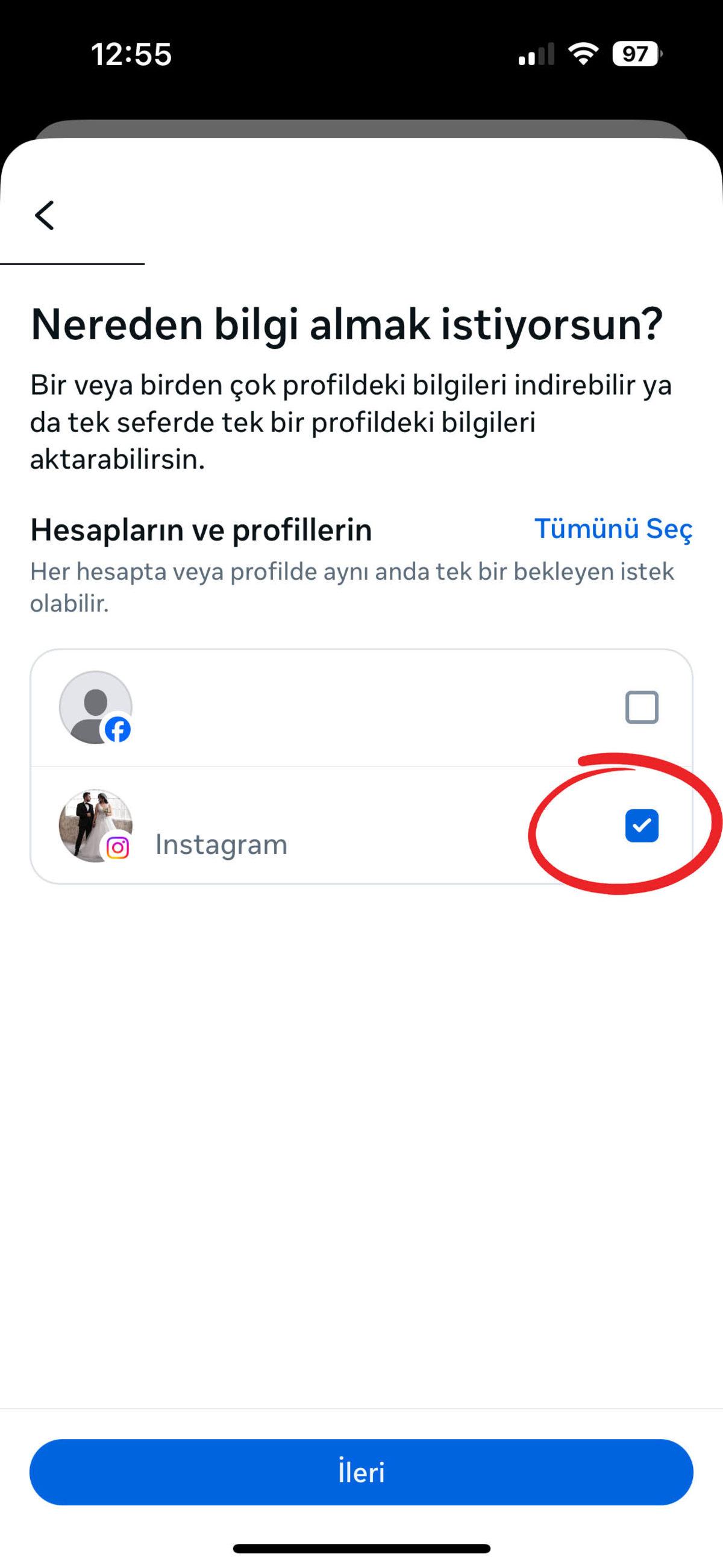
Instagram'da silinen mesajları geri getirme işlemlerine devam ediyoruz. Karşınızdaki sayfada Instagram hesabınızın yanındaki kutucuğa dokunun ve ardından da ekranın altındaki "İleri" seçeneğine dokunun.
Adım #7: "Tüm mevcut bilgiler" veya "Bilgilerinin bazıları" seçeneğine dokunun
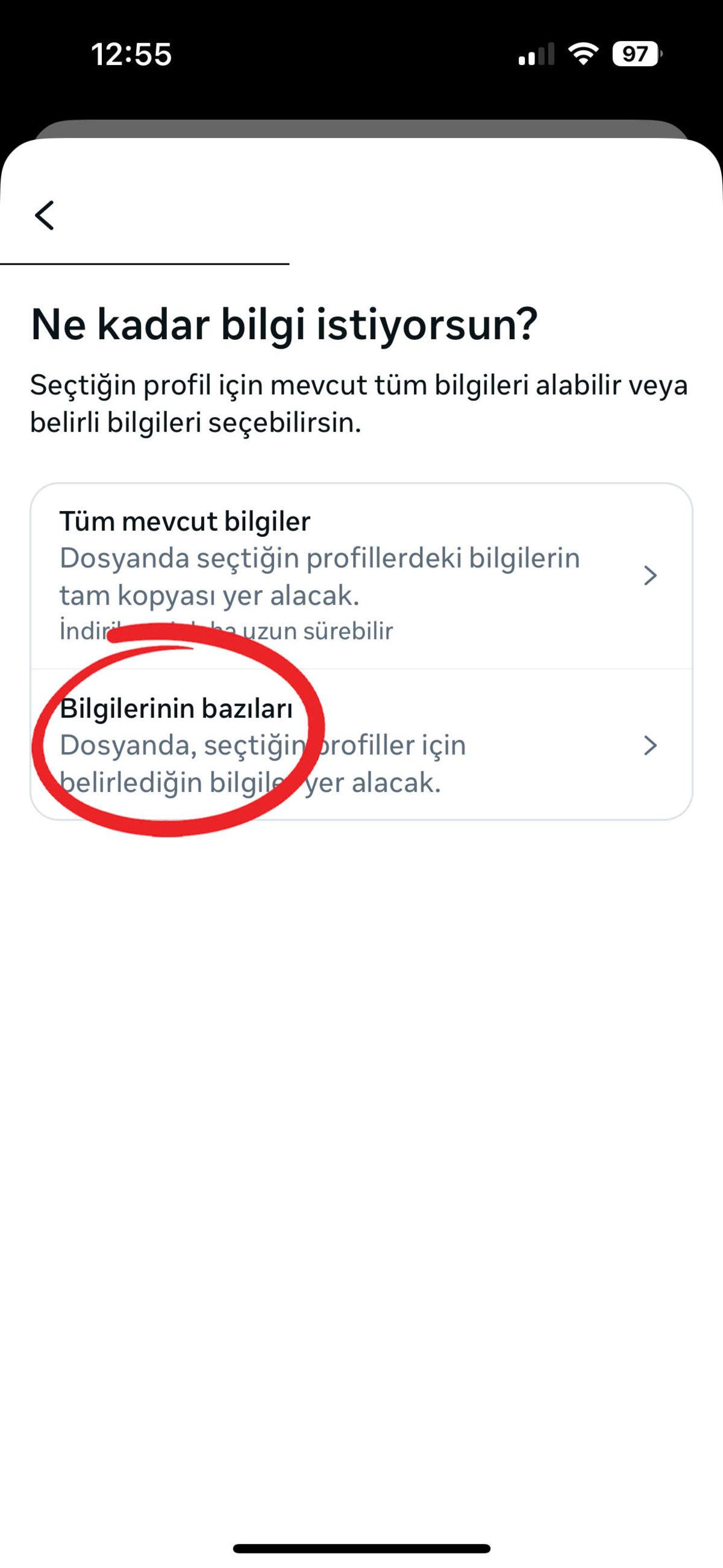
Bu sayfa önemli. Burada Instagram ile paylaştığınız tüm verileri veya sadece sizin seçeneğiniz verileri indirmek için bir karar vermeniz gerekiyor. Bu rehberimizin konusu Instagram'da silinen mesajlar olduğu için "Bilgilerinin bazıları" seçeneğine dokunmak bizim için daha doğru bir tercih olacaktır.
Adım #8: Mesajlar seçeneğini aktif ettiğinizden emin olun
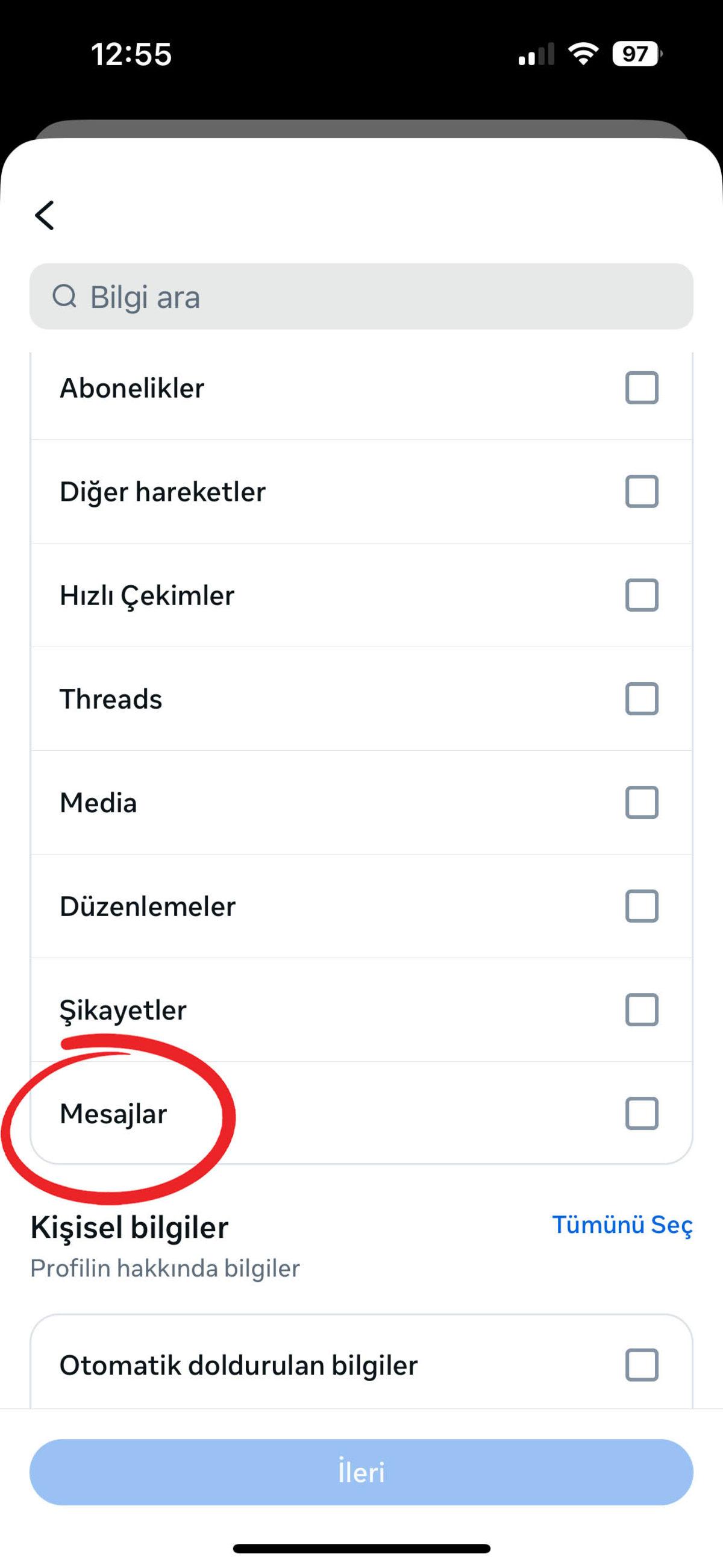
Açılan sayfada Instagram'daki hangi verilerini indirebileceğinizi göreceksiniz. Burada "Mesajlar" seçeneğinin aktif olduğunu görmeniz gerekiyor. Bu seçeneğin üzerine dokunduktan sonra İleri seçeneğine dokunun. Silinen mesajları geri getirme işlemleri için hâyli yol kat etmiş durumdayız.
Adım #9: "Cihaza indir" seçeneğine dokunun
Bu adım oldukça basit. Yapmanız gereken tek şey "Cihaza indir" seçeneğine dokunmak ve bir sonraki ekrana geçiş yapmak.
Adım #10: "Tarih aralığı"nı seçin, bilgileri doldurun ve "Dosyaları oluştur"a dokunun
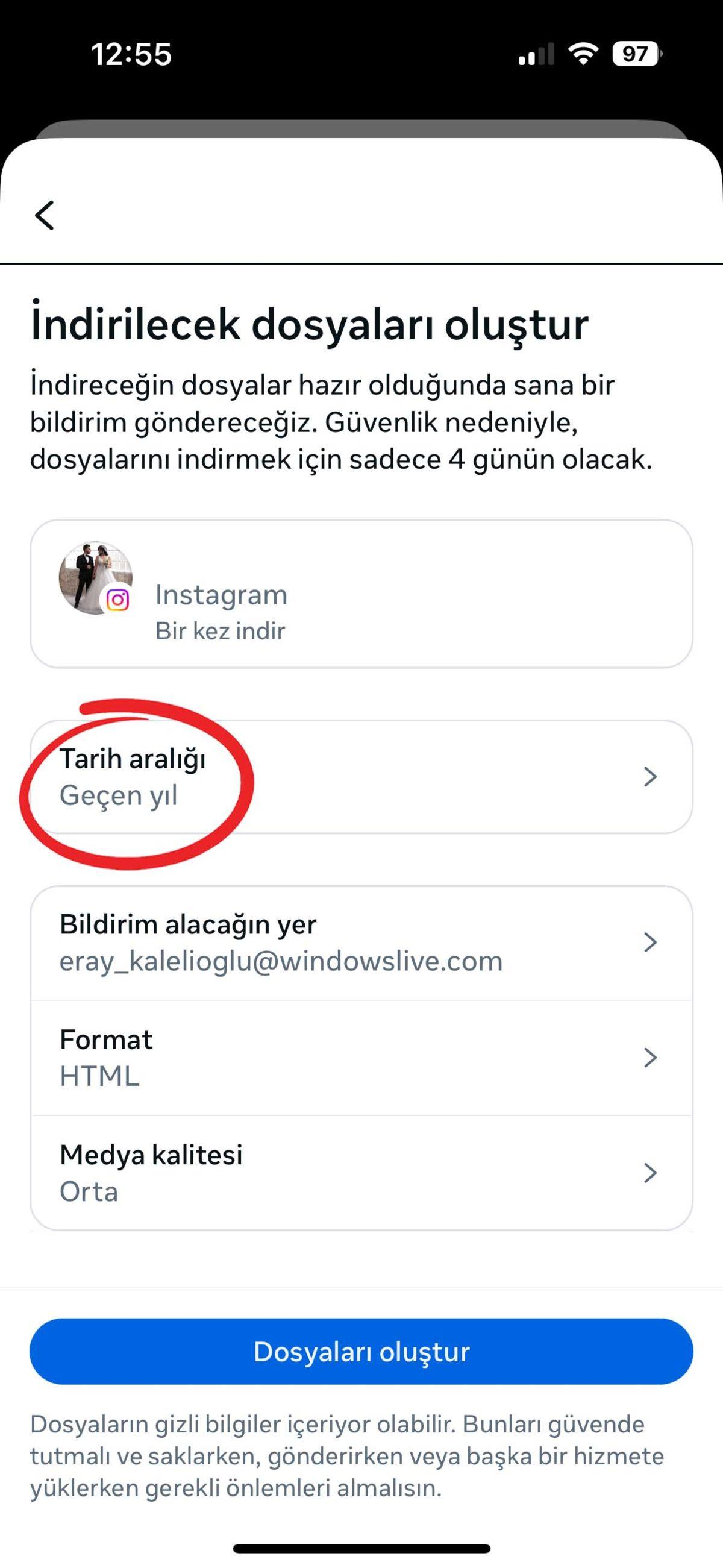
Bu sayfa, Instagram'da silinen mesajları geri getirmek için en önemli sayfalardan bir tanesi. Buradaki "Tarih aralığı" bölümünü kullanarak hangi dönemdeki mesajları geri getireceğinize karar vermeniz gerekiyor. Ardından da işlem tamamlandıktan sonraki bildirimi alacağınız e-posta adresini, dosya formatını (HTML tavsiye edilir) ve medya kalitesini seçmeniz gerekiyor. Bu işlemleri tamamladıktan sonra "Dosyaları oluştur" seçeneğine dokunun.
Adım #11: Dosyaları oluşturma ve indirme işleminin tamamlanmasını bekleyin
Maalesef Instagram’dan verilerinizi talep ettiğiniz anda alamıyorsunuz. Bazen alabilirsiniz de ancak bu işlem genel olarak 14 gün içinde tamamlanır ve e-posta adresinize bir bağlantı gönderiliyor. Bu bağlantıyı açtığınız zaman yeniden şifre girmeniz istenebilir. Verilerinizi indirebileceğinizi söyleyen sayfanın altında bulunan indirme butonu ile Instagram’da saklanan tüm bilgilerinizin olduğu klasörü indirebilirsiniz. İndirdiğiniz dosyalar arasında da mesajlarınız yer alacaktır.
Instagram’da silinen mesajları geri getirme işlemi sırasında dikkat etmeniz gerekenler:
Adımlardan da anlaşıldığı üzere aslında bu bir Instagram’da silinen mesajları geri getirme işleminden ziyade Instagram verilerini indirme işlemidir. Çünkü silinen mesajlar eğer daha önce yedeklenmediyse kolay kolay geri alınamaz. Ancak sosyal medya platformlarındaki bilgileriniz hemen silinmediği için belki siz silseniz bile hala platformun sunucularında saklanıyor olabilir.
Instagram’da silinen mesajları geri getirmek istiyorsanız anlattığımız bu işlemi uygulamanızda yarar var. Ancak acele edin. Silinen bilgilerin platform sunucularında ne kadar saklandığı bilinmiyor, elbet silinecektir. Bu nedenle ah ben neden sildim bunu dediğiniz anda hemen Instagram’dan verilerinizi isteyin. Kesin değil ama yine de hızlı davrandıysanız silinen mesajları kurtarmanız mümkün olabilir.
Instagram’da silinen mesajları geri getirme nasıl yapılır sorusunu yanıtlayarak bu işlemi nasıl yapacağınızı adım adım tüm detaylarıyla anlattık. Bu hizmeti veren üçüncü taraf mobil uygulamalar ve internet siteleri olsa bile hiçbirinin güvenilir olmadığını aklınızdan çıkarmayın. Konu hakkındaki düşüncelerinizi yorumlarda paylaşabilirsiniz.










 Paylaş
Paylaş





 0
0

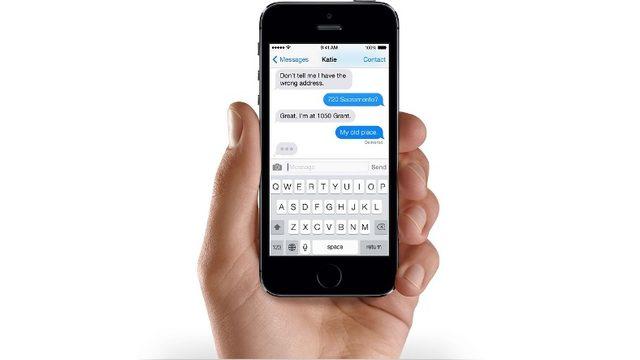



![[9-12 Ocak] 400 TL Değerindeki Oyun, Bu Hafta Sonu Steam'de Ücretsiz!](https://imgrosetta.webtekno.com/file/644092/644092-640xauto.jpg)


